國家/地區選擇器模組
本文介紹了國家/地區選擇器模組並介紹如何配置它 Microsoft Dynamics 365 Commerce。
國家/地區選取器模組使用 中的 地理位置檢測和重定向 Dynamics 365 Commerce 功能,向請求與其國家或地區不關聯的電子商務網站 URL 的客戶顯示推薦的網站。
例如,加拿大的客戶要求與加拿大以外的國家/地區關聯的網站 URL。 在這種情況下,國家/地區選擇器模組會顯示一個對話框,推薦與加拿大相關的網站 URL。
運作方式
為網站啟用異地檢測和重定向,並且客戶請求網站 URL 時,為客戶檢測到的國家/地區及其請求的 URL 用於確定該 URL 是否映射到客戶所在的國家/地區。 URL 和國家/地區之間的映射在 Commerce 網站建立器中網站設定下的 頻道頁面上定義。
如果請求 URL 與映射到客戶所在國家/地區的任何 URL 不匹配,則會在回覆中返回映射到該國家/地區的一個或多個 URL 的清單。 國家/地區選取器將該清單中的每個 URL 與已在國家/地區模組中配置的 URL 進行比較。 對於找到的每個完全匹配項,國家/地區選取器都會呈現該 URL 的顯示標題、副標題和圖像,並使用 URL 超連結這些元素。
當客戶選擇國家/地區選取器中的選項時,他們會被帶到超連結的 URL。 該 URL 將寫入 _msdyn365___site_ cookie,以便可以用作客戶的網站首選項。 然後,下次客戶請求與其國家或地區不關聯的 URL 時,他們會自動重定向到其首選國家/地區。 因此,我們建議您在電子商務網站上也使用網站選擇器 模組 ,以便客戶有辦法覆蓋或更新其網站首選項。
如果客戶關閉國家/地區選取器對話方塊,則不會寫入任何 Cookie,並且客戶將停留在當前網站上。
下圖顯示了國家/地區選取器對話框的範例。
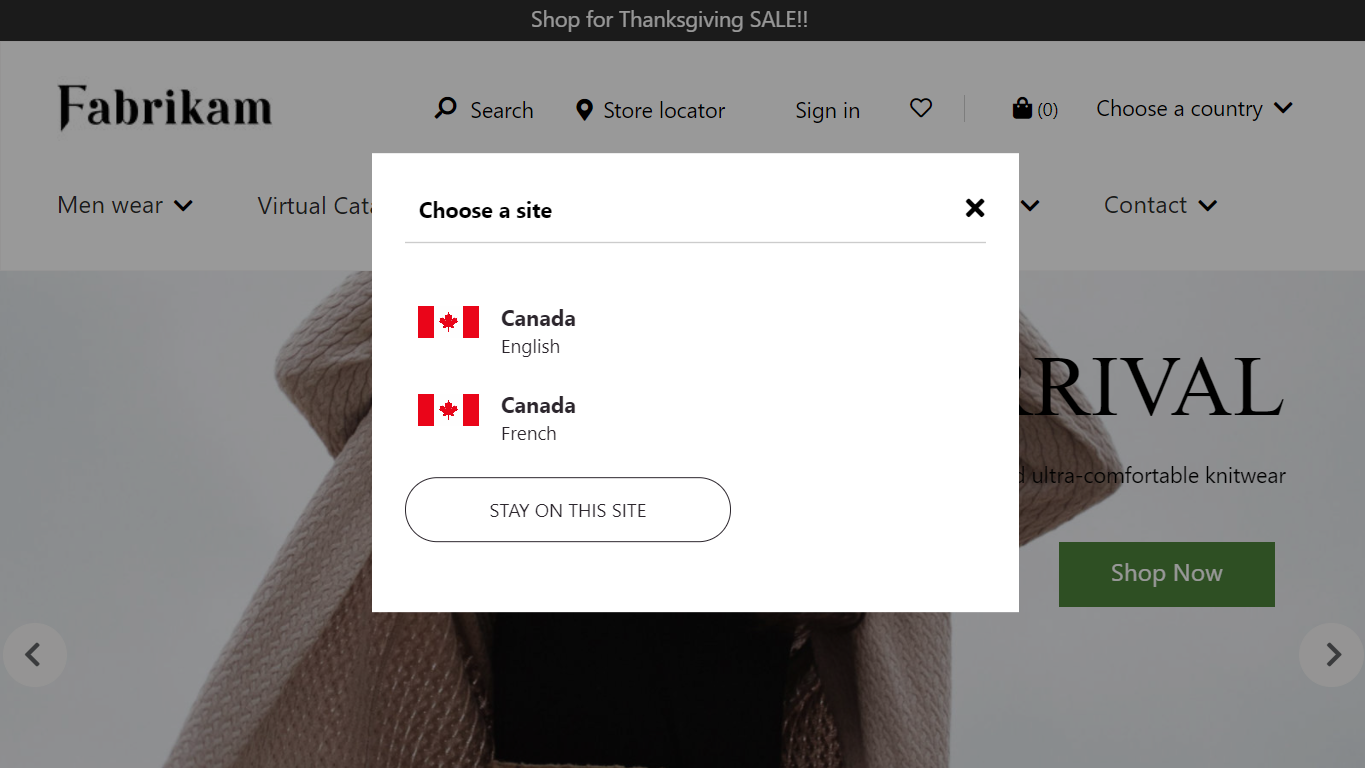
國家/地區選擇器模組屬性
| 屬性名稱 | 值 | 描述 |
|---|---|---|
| 標題 | 文字 | 顯示在對話框頂部的標題。 |
| 次標題 | 文字 | 顯示在標題下方的副標題。 |
| 國家/地區:顯示字串 | 文字 | URL 選項的顯示名稱 (例如,“加拿大”)。 |
| 國家/地區:顯示子字串 | 文字 | URL 選項的可選顯示子字串 (例如,“英語”或“法語”)。 |
| 國家/地區:國家/地區形象 | 媒體資產 | 與 URL 選項關聯的可選圖像 (例如,加拿大國旗的圖像)。 |
| 國家/地區:國家/地區網址 | 文字 | 正在配置的國家/地區的網站 URL。 此 URL 必須與您在 Commerce 網站建立器中的「網站設置 」 下的「管道 」頁面上 為該國家/地區指定的 URL 完全匹配。 此外,URL 的域必須是在「管道」頁上的「 匹配域 」欄位 中指定的自定義域,而不是 Commerce 在創建電子商務環境時提供的網站的工作位址 (例如 URL )。 https://<yourcompany>.commerce.dynamics.com/ |
| 動作連結 | 動作連結 | 對話框底部顯示的可選連結。 例如,此連結可以指向到一個內部頁面,該頁面提供該網站支援的所有國家和地區的清單。 |
將國家/地區選擇器模組新增至頁面
國家/地區選擇器模組可以直接或透過共享片段新增到標頭模組。 有關標頭模組的詳細資訊,請參閱 標頭模組。
在 Commerce 網站建立器中設定國家/地區選取器模組
附註
您向客戶推薦的 URL 必須在國家/地區選取器模組中設定為國家/地區物件。
對於要顯示並推薦給客戶的每個網站 URL,跟隨 Commerce 網站建立器中的以下步驟。
- 選擇國家/地區選擇器模組插槽。
- 在屬性窗格中的“國家/地區清單”下 ,選擇“添加國家/地區 ”。
- 選取新的國家/地區方塊。
- 在“顯示字串 ” 字段中,輸入顯示名稱 (例如, 加拿大)。
- 可選:在顯示子字串欄位中 ,輸入顯示子字串 (例如, 法語 或fr-ca )。
- 可選:從媒體庫中選擇圖像。
- 在國家/地區 URL 欄位中,輸入 URL。 此 URL 必須與「 管道 」頁面上顯示的並映射到管道的 URL 完全匹配,包括與國家或地區關聯的區域設置。
- 請選取確定。
- 對您希望國家/地區選擇器模組顯示的任何其他國家/地區 URL 重複這些步驟。